Орчин үеийн диск шатаах програм хангамж нь мэдээллийг компьютерт дамжуулах цаг алдалгүйгээр нэг дискнээс нөгөө диск рүү хуулбарлах боломжийг олгодог. Гэхдээ үүний тулд танд хоёр DVD хөтөч хэрэгтэй.
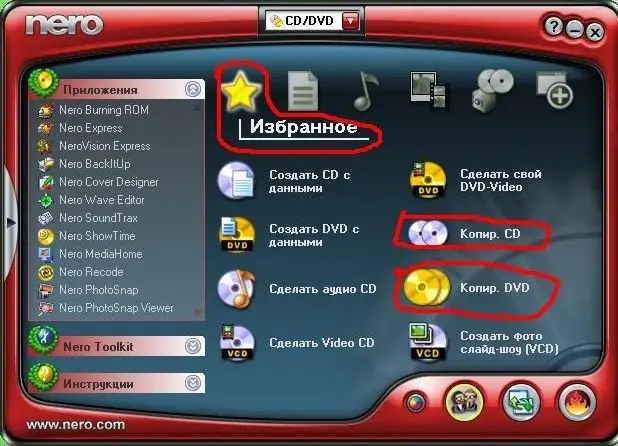
Шаардлагатай
- - Nero суулгасан компьютер;
- - хоёр DVD хөтөч.
Зааварчилгаа
1-р алхам
DVD-г задлахын тулд хоёр DVD дискийг компьютертээ холбоно уу. Компьютераа асаагаад тэдгээрийг систем илрүүлж, ажиллаж байгаа эсэхийг шалгаарай. Үүнийг хийхийн тулд тэмдэглэгдсэн дискийг хөтөч тус бүрт нэг нэгээр нь оруулаад хэвийн тоглож байгаа эсэхийг шалгаарай. Дараа нь DVD дискийг хуулахын тулд Nero програмыг татаж аваад компьютер дээрээ суулгаарай, ингэхийн тулд линкээр орно уу https://www.nero.com/rus/downloads-nero-burning-rom-trial.php дарж "Татаж авах" товчийг дарна уу. Татаж авахыг хүлээгээд суулгалтын файлыг ажиллуулна уу
Алхам 2
Дискийг хуулахын тулд Nero-г эхлүүлнэ үү. Эхний дискэнд мэдээлэл хуулах дискээ оруулаад нэрийг нь санаж эсвэл бичээрэй. Хоёр дахь хөтөч дээр хоосон DVD-R эсвэл DVD-RW дискийг оруулна уу. Хөтөлбөрийн үндсэн цэсэнд "Favorites" сонголтыг сонгоод "DVD хуулах" командыг сонгоод Nero Express цонхонд шатсан DVD-гээ эх драйвер болгон суулгаж, дараа нь драйвераа сонгоно уу. талбайн хөтөч хүлээн авагч дахь хоосон диск. DVD задлахтай холбоотой нэмэлт мэдээллийг Options товч дээр дарна уу. Дараагийн талбарт дискний бичих хурдыг сонгоно уу, энэ нь нэгдүгээрт, эх хөтөч дээрх дискийн унших хурд, хоёрдугаарт, хоёр дахь хөтөч дээрх дискний хамгийн их бичих хурдаас хамаарна. Nero дээр дискийг хуулахдаа хамгийн сайн үр дүнд хүрэхийн тулд хамгийн удаан бичих хурдыг сонгоно уу.
Алхам 3
Дараа нь програмын мэдээллийн бичлэгийн чанарыг шалгахын тулд "Дискэнд бичсэний дараа өгөгдлийг шалгах" сонголтыг сонгоно уу. Бичлэг хийх явцыг хурдасгахын тулд шаардлагагүй бүх програмыг хааж, "Хуулах" товчийг дарна уу. Хуулах үйл явцыг төлөвийн мөрөөр хянах боломжтой бөгөөд энэ нь тухайн үйл ажиллагаа, гүйцэтгэсэн хувь хэмжээ, түүнчлэн дискний хуулбар дуусах хүртэл үлдсэн хугацааг харуулах болно. Дууссаны дараа дискнээс хоёулаа дискнээс гарах болно.






